티스토리 뷰
아웃룩 메일 백업, 자동 백업 방법 알아보자

아웃룩을 사용하는 직장인들이라면 아웃룩 메일 백업은 필수이다.
연동해놓은 것이 개인메일이라면 크게 상관이 없지만, 회사에서 아웃룩을 사용한다는 것은 회사메일과 연동을 해놓기 때문이다. 중요한 보고서나, 견적서 등 다양한 자료들이 삭제되면 난감할 수 밖에 없다. 항시 아웃룩 메일 백업을 통해서 데이터를 저장해놓는 것이 좋다. 수동으로 백업하는 방법도 있지만, 자동 메일 백업 설정을 해놓으면 아웃룩 실행 시 매회 메일이 백업 된다. 설정방법은 아주 간단하기 때문에 필자가 알려주는대로 한번 따라해보면 쉽게 숙지가 가능하다.
아웃룩 메일 백업


아웃룩을 실행한 후 상단에 [파일]을 클릭한다.
[정보]에서 [계정 설정] -> [계정 설정]을 순차적으로 클릭해준다.

계정설정 창이 뜨면, [데이터 파일] -> [추가]를 클릭해준다.

추가를 클릭하면 아웃룩 데이터 파일 만들기가 뜨는데, 여기서 자신이 원하는 경로에 본인이 원하는 이름으로 저장을 해준다. 필자는 아웃룩 메일 백업으로 저장했다.
- 아웃룩 수동 메일 백업


저장 후 [정리 도구]에서 [보관]을 클릭해준다.
보관 파일에 아까 저장했던 메일 데이터 파일을 지정해주고, 메일의 원하는 보관날짜를 지정해준다.
'다음보다 오래된 항목 보관'에서 저장이 필요한 시기의 날짜를 지정해주면 된다. 예로 오늘 날짜로 지정하면 모든 메일 파일이 백업되어 보관된다고 생각하면 된다.
- 아웃룩 자동 메일 백업

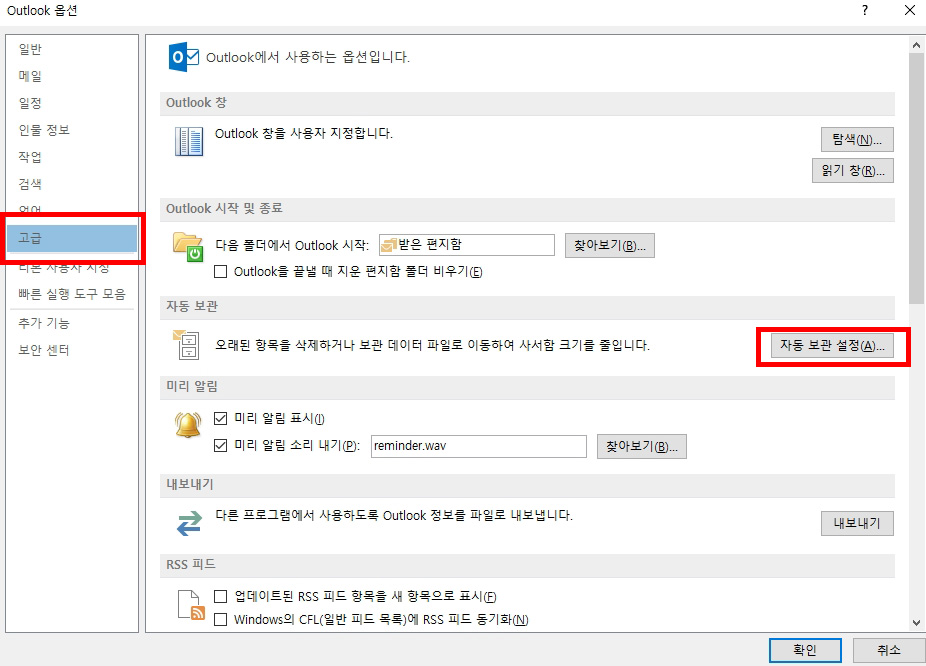
파일에서 [옵션]을 클릭해준다.
옵션 창에서 [고급] -> [자동 보관]을 순차적으로 클릭해준다.
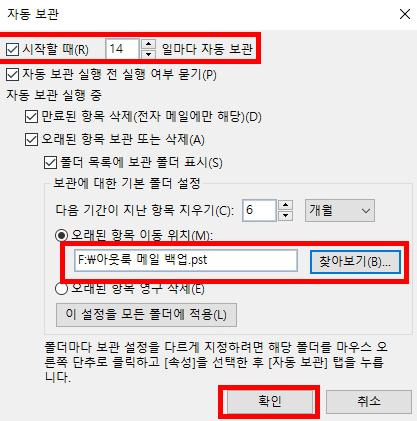
자동 보관창이 뜨는데, 본인에게 맞게 설정을 해주면 된다.
먼저 시작할 때 x일마다 자동 보관이 중요한데, 자주 백업이 필요하다면 1일로 설정하는 것이 좋다.
그 후 오래된 항목 이동 위치에 아까 저장했던 백업 데이터를 지정해준 후 확인을 클릭해주면 된다.
사람들이 제일 많이 물어보는 것은 '만료된 항목 삭제' 체크여부이다.
만료된 항목 삭제는 어떤 것이냐면, 아웃룩에서 에이징기간이 존재한다.
메일이 자동 6개월마다 만료로 변경이 된다고 생각하면 된다.
체크를 하면 메일 자체에서 삭제되는 것이 아닌, 아웃룩 메일 백업 파일에서 삭제된 후 저장된다고 생각하면 된다.
지금까지 아웃룩 메일 백업 및 자동 메일 백업에 대해서 알아봤다. 한번 설정해두면 앞으로 아웃룩을 이용해서 메일을 사용하는데 데이터 소실에 염려가 없기 때문에 안심하고 아웃룩을 사용할 수 있다.
'IT 컴퓨터관련' 카테고리의 다른 글
| 워드 워터마크 삽입 방법 (0) | 2021.04.01 |
|---|---|
| MS 워드 한페이지만 가로 만들기 초간단 (0) | 2021.03.29 |
| 아웃룩 서명 설정, 서명 만들기 따라하자 (0) | 2021.03.24 |
| 파워포인트 안내선 추가 및 삭제 방법 (0) | 2021.03.18 |
| 한글 글자간격 늘리기 줄이기 단축키 쉽다 (0) | 2021.03.17 |
- Total
- Today
- Yesterday
- 여권번호 조회
- 컴퓨터 절전모드 푸는방법
- cj대한통운 반품예약
- 구글드라이브 정기결제 취소
- 토트넘
- 자동차 사고이력조회
- 포토샵 모자이크
- 구글 드라이브 정기결제
- 포토샵 클리핑 마스크 사진 교체 방법
- 컴퓨터 절전모드 해제방법
- 수면 부족 증상
- 포토샵 클리핑 마스크 단축키
- 포토샵 사진 크기 조절
- 포토샵 누끼따기
- 컴퓨터 절전모드 해제
- 자동차 사고이력조회서비스
- 구글 드라이브 정기결제 취소방법
- 교통사고 사실확인원 발급방법
- 여권번호 확인방법
- 엑셀 도장 투명하게
- cj대한통운 반품접수
- 크롬 시작페이지 설정
- 콧물
- 포토샵 도장 브러쉬 만들기
- 어린이 킥보드
- 클리핑 마스크 단축키
- 파일 확장자 변경
- 통신판매업 폐업
- 메인보드 확인하는법
- 통신판매업 폐업신고
| 일 | 월 | 화 | 수 | 목 | 금 | 토 |
|---|---|---|---|---|---|---|
| 1 | 2 | |||||
| 3 | 4 | 5 | 6 | 7 | 8 | 9 |
| 10 | 11 | 12 | 13 | 14 | 15 | 16 |
| 17 | 18 | 19 | 20 | 21 | 22 | 23 |
| 24 | 25 | 26 | 27 | 28 | 29 | 30 |
